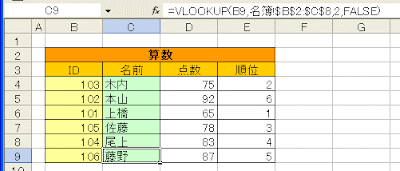この表にIDを入力すると、名前を表示するようにします。
名前を入力するのは大変ですが、IDの数値を入力すればいいので、作業が簡単になります。
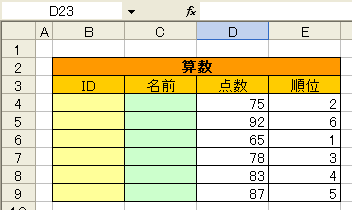
新たに名簿シートを追加し、IDと名前が対応したリストを作成します。

名前のセルに、VLOOKUP関数を入力します。
=VLOOKUP(B4,名簿!$B$2:$C$8,2,FALSE)
これは、B4のIDを名簿シートのB2:C8から検索し、見つかれば2列目のデータ(名前)を表示させるという意味です。
引数の最後のFALSEは、完全に一致したデータを採用するようにという意味です。
IDが入力されていないので、関数を入力した直後は#N/Aエラーが表示されています。

IDを入力すると検索され、名前が表示されます。

C4のVLOOKUP関数をコピーし、IDを入力します。